Родительский контроль он антивирусных компаний
Производитель антивирусных программ уже давно занимаются функционалом для защиты детей и обеспечения родительского контроля в интернете. Изначально утилиты были предусмотрены для использования на персональных компьютерах. Позже функционал был адаптирован для смартфонов.
Kaspersky Safe Kids
Разработка от отечественной антивирусной компании Касперский, предназначенная для защиты ребёнка и контроля действий с помощью приложения. Это позволяет комплексно регулировать поведение ребёнка:
- Фиксировать и ограничивать запросы в сети интернет;
- Ограничивать время, проведённое за смартфоном и в определённом приложении;
- Выставить запрет на установку программ с неподобающим контентом.
Программа распространяется в двух версиях: бесплатной с урезанным функционалом и премиум. С помощью продвинутого решения можно:
На телефон ребёнку устанавливается версия “Safe Kids”, которую необходимо синхронизировать с основной версией Kaspersky на смартфоне или компьютере родителя. На «главное» устройство отправляются подробные отчёты со статистикой. Программы имеет гибкую настройку вплоть за чёрного списка сайтов и запрещённых запросов.
В инструкции рассмотрим, как скачать программу и запретить установку программ на Андроид. Для этого необходимо:
- Зайти в Play Market и ввести Kaspersky Safe Kids в поиске. В первой строчке расположено нужное приложение.
- Запускаем программу, пропускаем вступительную часть. Соглашаемся с политикой конфиденциальности и лицензионным соглашением.
- Даём разрешение на доступ к телефону и настройкам.
- Создаём или входим под своей учётной записью в системе Касперский. Соглашаемся на обработку данных.
- Для активации родительского контроля выбираем «Ребёнок» и регистрируем профиль малыша.
-
На основном смартфоне, также повторяем установку приложения. Выбираем раздел «Родитель». Придумываем четырёхзначный PIN, который будет использоваться для защиты настроек.
Рекомендуем: Как создать папку на Андроид телефонах и планшетах
Первоначальная настройка закончена и телефоны синхронизированы. После этого нужно указать ограничивающие параметры в соответствии с собственными предпочтениями.
Norton Family parental control
Схожее решение для защиты малышей от антивируса Norton. Функционал приложения во многом похож с аналогом от Касперского, но с некоторыми изменениями:
- Блокировка публикации личной информации: номера телефона, адреса или email;
- Оповещение о совершаемых действиях с помощью электронной почты;
- Журнал совершаемых действий, в котором хранится вся информация за последние 30 дней использования. Указываются повторяющиеся действия и время провождения за определёнными программами;
- Бесплатное отслеживание месторасположения устройства в реальном времени. В логах сохраняются данные со списком мест посещения продолжительность в месяц;
- Контроль получаемых и отправляемых SMS-сообщений;
- Отслеживание просматриваемых на YouTube видео с ограничением просмотра роликов с взрослым рейтингом;
- Мгновенная блокировка смартфона на время выполнения домашнего задания или во время ужина. Запускается запрет на всё программы и доступ к интернету. Функции связи и звонки не ограничены.
Принцип установки схож с Safe Kids, но для регистрации понадобится аккаунт в системе Norton. Программа представляет большее количество функций на бесплатной основе, в отличие от конкурентов.
Bitdefender Parental Control
Самое простое из представленных в списке приложений. Позволяет обезопасить опыт использования сетью интернет, проконтролировать установленные малышом приложения, а также ограничить времяпрепровождение за девайсом. Продукт полностью бесплатный, но с небольшим неудобством – это отсутствующий перевод на русский язык. Bitdefender предлагает основной функционал без излишков, не перегружая интерфейс.
Установка неизвестных приложений на новых мобильных устройствах
Дальнейшие рекомендации предназначены для пользователей современных аппаратов, работающих на базе стокового Android, а также для владельцев смартфонов Huawei, Honor и Samsung.
Стоковый Android, начиная с версии 8.0 Oreo
Откройте «Настройки» и зайдите в раздел «Приложения и уведомления». Прокрутите страницу вниз, нажмите кнопку «Дополнительно» и перейдите в подраздел «Специальный доступ».
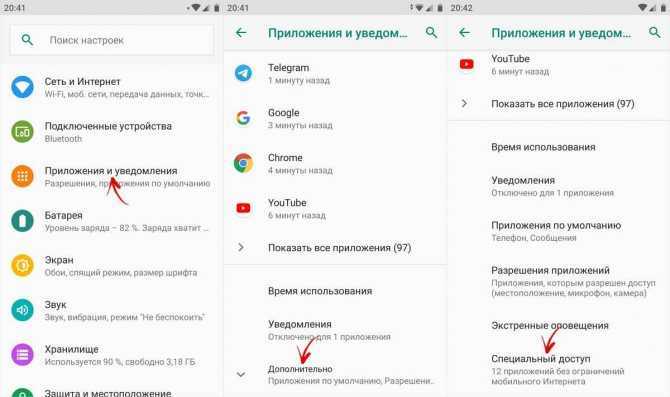
Найдите в раскрывшемся списке пункт «Установка неизвестных приложений» и кликните по нему, после чего на экране отобразится перечень всех установленных игр и программ.
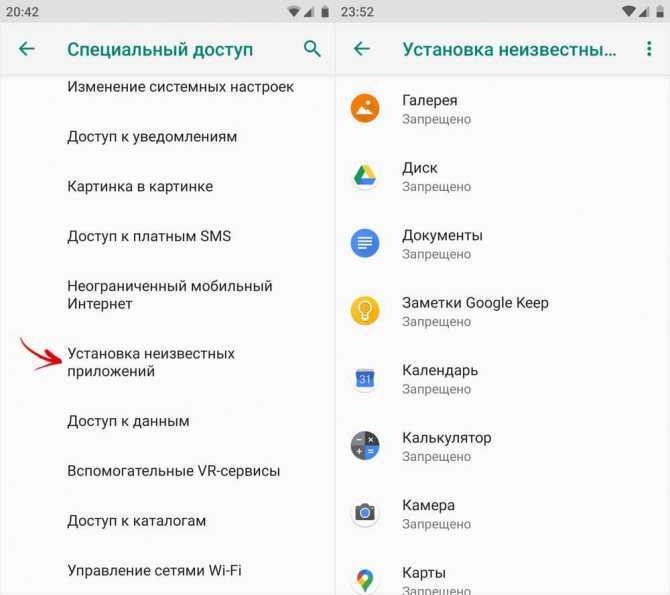
Выберите среди них те, которым хотите предоставить разрешение на установку приложений, например: браузер и файловый менеджер. По очереди откройте их настройки и активируйте тумблер «Разрешить установку из этого источника».
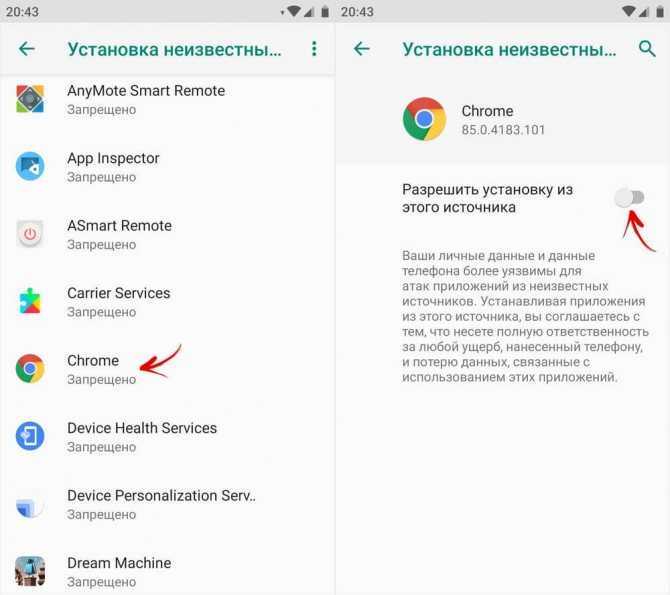
Смартфоны Huawei и Honor под управлением EMUI
Если вы приобрели мобильное устройство Huawei (или Honor), выпущенное после того, как санкции, наложенные правительством США, вступили в силу, вам должно быть прекрасно известно, каких приложений лишилась прошивка EMUI. Речь идет о сервисах Google, которые не могут работать из-за отсутствия соответствующей лицензии. По этой причине их пришлось «вырезать» из операционной системы.
Поскольку сервисы Google, в том числе и Google Play, недоступны, ничего не остается, кроме как инсталлировать приложения из внешних источников. Да, можно использовать фирменный магазин приложений Huawei – AppGallery, но в нем нет многих популярных игр и программ. Поэтому первый вариант является более предпочтительным.
Чтобы разрешить установку неизвестных приложений на смартфонах Huawei и Honor, зайдите в «Настройки» и перейдите в раздел «Безопасность». Откройте подраздел «Дополнительные настройки» и тапните по пункту «Установка приложений из внешних источников».
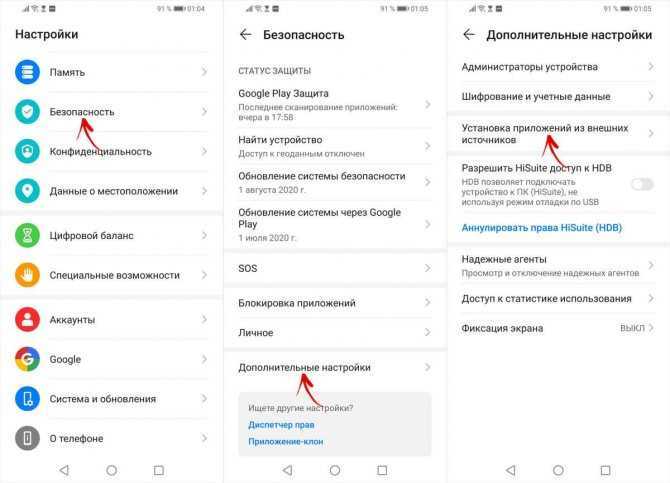
Затем выберите источники, которым необходимо предоставить разрешение на установку .apk-файлов, к примеру: браузер Chrome и файловый менеджер Total Commander. По очереди откройте их настройки и активируйте переключатель «Разрешить установку приложений».
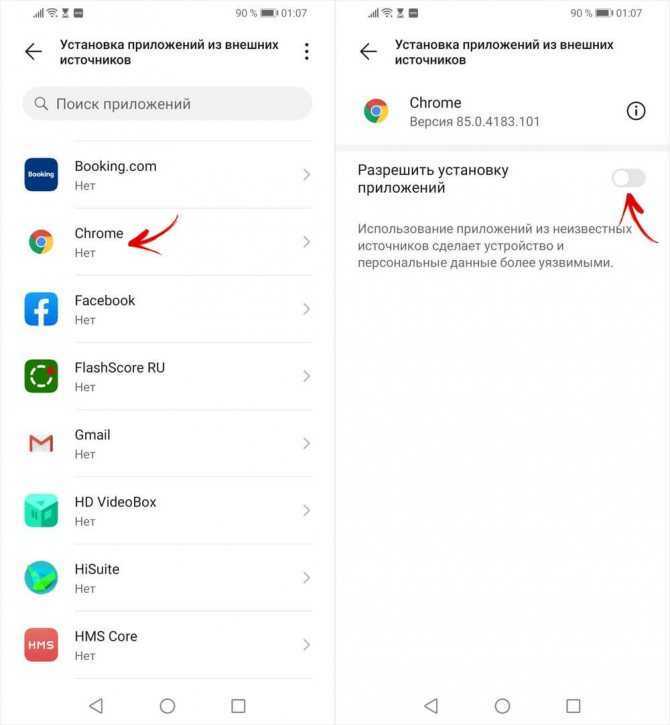
Телефоны Samsung Galaxy на базе One UI
Запустите приложение «Настройки» и откройте раздел «Биометрия и безопасность». Затем перейдите в подраздел «Установка неизвестных приложений».
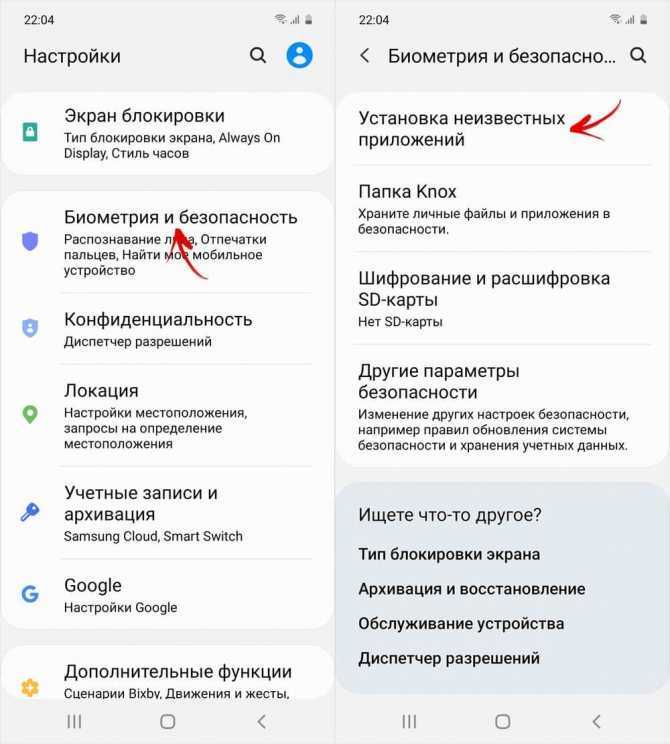
Раскроется список программ-источников, из которых может быть выполнена установка .apk-файлов. Решите, каким из них стоит предоставить разрешение на установку приложений, после чего откройте их настройки и активируйте тумблер «Разрешение для этого источника».
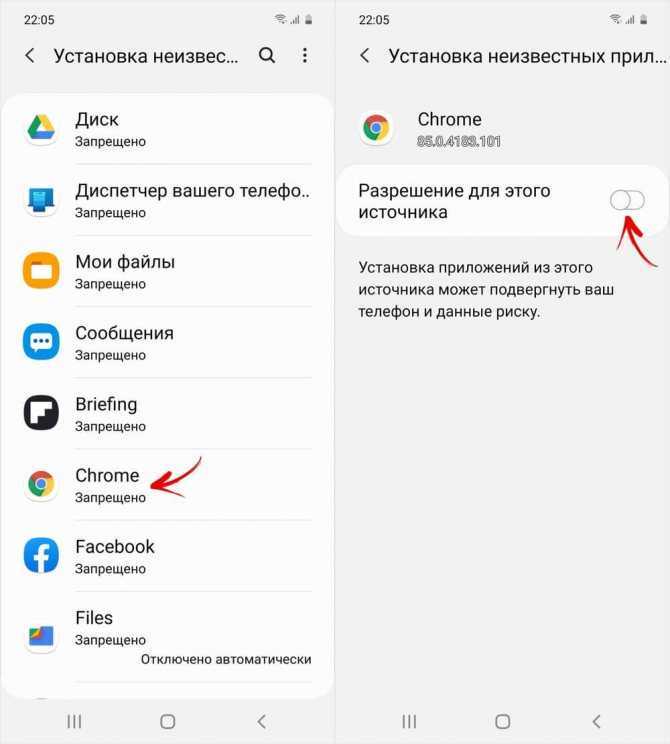
Новости
Ресурс 9to5Google в очередной раз порадовал (а может быть и не очень-то и порадовал) интересными новостями об Android. Авторы 9to5Google уже давно занимаются одним интересным проектом, который называется «APK Insight», в рамках этого проекта они разбирают на запчасти всякие приложения, обновления и так далее. И на этот раз к ним в руки попало обновление для Google Play Store, где были обнаружены изменения, которые на первый взгляд покажутся не самыми приятными. И тут прям попахивает iOS.
В исходном коде нашли некоторые «свидетельства» о том, что Advanced Protection Program теперь будет блокировать на Android-устройствах приложения, которые были установлены из сторонних источников, а не из Play Store. И конечно же все сразу завопили о том, что лавочку прикрыли, теперь приложения накатить можно будет только из маркета и никак иначе, и вообще всё это как в iOS, и всё очень плохо.
Google Play Store ранее на этой недели обновился до 17.8.14. И после внимательного изучения была найдена функция блокировки сообщений. Она пока что не работает, но видимо скоро появится. Если говорить проще, то Advanced Protection будет блокировать «левые» приложения, если на вашем смартфоне включена защита от Google. Опять же не стоит вдаваться в крайности, и скорее всего никаких крайних мер со стороны Google не будет. Очевидно, что Google просто не будет безальтернативно банить всё подряд, если приложения установлены из других источников. Вероятнее всего (но это не точно) пользователям, которым потребуется установка приложения не из Google Play, просто будут уведомлены о том, что приложение в обязательном порядке должно быть проверено с помощью Play Protect. Да и в целом-то проблемы никакой нет. Ведь даже в iOS можно делать установку из сторонних источников, и для этого достаточно поставить флаг на «Я доверю этому разработчику» и всё.
В общем в ближайшем будущем мы узнаем как будет работать эта система. Но почему-то нам кажется, что опять Google оставит себе какой-нибудь маленький бэкдор, через который ушлые хакеры опять найдут выход из положения, и даже если вдруг установка из сторонних источников будет запрещена полностью, то через недельку-другую на профильных форумах нам расскажут как обойти эту защиту (но это не точно).
Да и в общем-то мы еще не забыли ноябрьскую новость о том, что хакеры смогли найти лазейку через стоковые приложения камер от Google и Samsung, которая позволяла третьим лицам делать со смартфонами пользователей абсолютно всё, что им захочется. Проблемку конечно же быстренько пофиксили, и сказали, что ничего страшного не случилось. Но если б это был всего-лишь единичный случай…
Chrome остался без обновлений
Россияне лишились возможности устанавливать и обновлять браузер Google Chrome на платформе Android, которая тоже принадлежит Google. Первые проблемы с этим начались 9 мая 2022 г., и на момент публикации материала они стали массовыми.
Наиболее актуальная на момент публикации материала стабильная версия Chrome под Android датирована 9 мая 2022 г. и имеет индекс 101.0.4951.61.
Находясь в России или подключаясь к магазину Google Play с российского IP, пользователь лишается возможности обновить не только сам Chrome, но еще и системное приложение Android System Webview. Оно используется для открытия в веб-страниц в других приложениях, например, в почтовых клиентах.
Результат обновления Chrome и Android System Webview с российского IP
Первыми о сбоях обновления сообщили пользователи портала iPhones.ru. Редакция CNews убедилась, что действительно блокирует скачивание обновлений на разных версиях Android и под разными провайдерами. Более того, если удалить Chrome и попытаться установить его заново, то ничего не выйдет – на экране снова появится сообщение об ошибке.
Не работает как автоматическое, так и принудительное обновление. В автоматическом режиме и Chrome, и Android System Webview просто числятся в списке приложений, ожидающих апдейта. Если попытаться обновить их вручную, то система выдаст сообщение об ошибке.
Единожды удалив Chrome, установить его через Google Play напрямую не получится
Что немаловажно, все другие приложения Google для Android продолжают обновляться без каких-либо проблем. То же касается и Chrome для iOS – на момент публикации материала в Рунете не было жалоб со стороны пользователей iPhone на невозможность апдейта этого браузера
Настольный Chrome, по крайней мере под Windows, на 13 мая 2022 г. тоже исправно получал необходимые патчи.
Удаление ненужных файлов и приложений
При возникновении ошибки «Приложение не установлено», вы также можете попробовать удалить все лишние данные с телефона. Особенно это касается старых и неиспользуемых приложений, фотографий и прочего. Статистика гласит о том, что ошибки начинают появляться уже тогда, когда свободное место становится менее 500 мегабайт.
Не храните музыку, фильмы и видеофайлы на внутреннем накопителе. Во-первых, это лишний риск потерять данные на всегда. Во-вторых, это неплохо нагружает ваш смартфон, замедляя его быстродействие. Перенесите их на жёсткий диск компьютера, в облако или на SD-карту и проведите очистку от системного мусора.
Что делать с APK после установки приложения
После того, как вы установили приложение с помощью загруженного файла APK, файл APK больше не нужен.
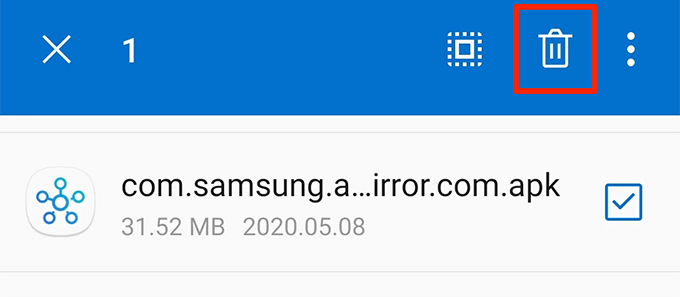
Вы можете безопасно удалить APK с телефона с помощью файлового менеджера, чтобы убрать беспорядок и освободить место в памяти.
Приложения не публикуются в официальном магазине Google Play по разным причинам. Однако, имея возможность устанавливать приложения Android с помощью APK, вы можете устанавливать любое приложение на свой телефон независимо от того. Вы даже можете тестировать приложения, которые вы разработали сами, используя эту функцию.
Возможные проблемы
Как правило, процесс выдачи разрешений для инсталляции сторонних программ не вызывает сложностей у рядовых пользователей. Но все-таки порой выполнить даже такую простую операцию без проблем не удается. Рассмотрим основные из них и предложим способ решения:
- Не получается выдать разрешение в настройках. На некоторых смартфонах действительно нет пункта «Неизвестные источники» в настройках устройства. В таком случае выдача разрешений осуществляется напрямую через всплывающее окно, появляющееся при открытии APK-файла.
- После выдачи разрешения на экране все равно появляется сообщение о том, что установка запрещена. Если вы пользуетесь устройством на Android 8 и выше, то с высокой долей вероятности проблема связана с тем, что разрешение было выдано для другой программы. Рекомендуется повторно активировать опцию, но теперь напрямую через диалоговое окно при открытии APK.
- После выдачи разрешений не устанавливается приложение. Скорее всего, вы скачали неисправный APK-файл или загрузили его не до конца. Попробуйте снова скачать установочный пакет и повторить установку.
Скорее всего, вам удастся устранить все неисправности и в конечном итоге установить интересующее приложение. Если проблема продолжит давать о себе знать, обратитесь к разработчикам софта для получения рекомендаций.
Конфликт в системе
Такого рода ошибка может возникать и вследствие проблем в самой системе: неправильно получен рут-доступ, установлен не поддерживаемый прошивкой твик, нарушены права доступа к системному разделу и прочее подобное.
Радикальное решение этой и многих других проблем – сделать устройству hard reset. Полная очистка внутренней памяти освободит место, но при этом удалит всю пользовательскую информацию (контакты, СМС, приложения и прочее), так что не забудьте сделать резервную копию этих данных перед сбросом. Впрочем, от проблемы вирусов такой метод, вероятнее всего, вас не избавит.
Как на сяоми РАЗРЕШИТЬ УСТАНОВКУ неизвестных источников и сторонних ПРИЛОЖЕНИЙ XIAOMI/ANDROID
Vor Monat +3
Как на сяоми РАЗРЕШИТЬ УСТАНОВКУ неизвестных источников и сторонних ПРИЛОЖЕНИЙ XIAOMI/ANDROID
Всем привет! В данном видео я покажу вам как можно легко разрешить установку неизвестных приложений, на любом смартфоне! Так-же покажу вам один бонус, как можно настроить скачивание приложений сразу на SD КАРТУ! — смотрим видео до конца!
Рекомендую: ЭТА ФУНКЦИЯ УСКОРИТ ТЕЛЕФОН XIAOMI в 3 РАЗА!Скрытые функции СЯОМИ АНДРОИД/ANDROID/MIUI 10,11,12 — declips.net/video/39tWhka1fXY/video.html
100%Как ВОССТАНОВИТЬ ФОТО НА СЯОМИ/Вернуть удаленные фотографии с телефона ANDROID/XIAOMI АНДРОИД! — declips.net/video/TDoIVjjuIPw/video.html
ЗВУК ГРОМЧЕ!Как сделать на телефоне АНДРОИД/Увеличить громкость динамика на ANDROID/XIAOMI/СЯОМИ — declips.net/video/oI0RQbAyE6w/video.html
Как скачать GTA V на телефон XIAOMI!Где найти и УСТАНОВИТЬ ГТА 5 на ANDROID смартфон АНДРОИД! — declips.net/video/xF25hlxMux8/video.html
в 2020 году КАК СОЗДАТЬ ВТОРОЙ Аккаунт в БРАВЛ СТАРС/Новое обновление/НОВЫЙ АКК в BRAWL STARS/BS/БС! — declips.net/video/qIos04bhh_E/video.html
100%СКАЧАТЬ НА SD CARD на XIAOMI/как СОХРАНЯТЬ на СД КАРТУ на СЯОМИ ANDROID/АНДРОИД/Игру на Флешку! — declips.net/video/QNFZK8HhdxY/video.html
100%УСТАНОВИТЬ ФОРТНАЙТ на ЛЮБОЙ ТЕЛЕФОН ANDROID/как СКАЧАТЬ FORTNITE если НЕ ПОДДЕРЖИВАЕТСЯ АНДРОИД — declips.net/video/dQFnRzqN4js/video.html
Как РАЗДЕЛИТЬ ЭКРАН НА XIAOMI/Две РАБОЧИЕ ОБЛАСТИ СЯОМИ/АНДРОИД Телефоне/ANDROID/Разделение ЭКРАНА! — declips.net/video/ENuLeVREud0/video.html
КАК СДЕЛАТЬ СМАЙЛИКИ НА СЯОМИ КАК НА АЙФОНЕ/XIAOMI/АЙФОНОВСКИЕ на REDMI 7/6a/NOTE/БЕЗ ПРИЛОЖЕНИЙ! — declips.net/video/l9gRLVDQQyI/video.html
КАК ОТКЛЮЧИТЬ УВЕДОМЛЕНИЯ В ХРОМЕ/GOOGLE CHROME/РЕКЛАМУ НА ТЕЛЕФОНЕ/АНДРОИДЕ/ANDROID/XIAOMI/HUAWEI — declips.net/video/NoKkD-yL3ZE/video.html
Как НА XIAOMI ПЕРЕНЕСТИ ЛЮБОЕ ПРИЛОЖЕНИЕ НА SD КАРТУ/СЯОМИ/ПЕРЕНОС/SD CARD/КАРТУ ПАМЯТИ/ФЛЕШКУ/REDMI — declips.net/video/4miiDT-C48g/video.html
КАК СОЗДАТЬ ВТОРОЙ АККАУНТ В BRAWL STARS/2,3 или НОВЫЙ АККАУНТ/SUPERCELL ID/БРАВЛС СТАРС/ТВИНК АКК — declips.net/video/ws3CYwUYHhk/video.html
КАК ЗАКРЫТЬ АККАУНТ В INSTAGRAM/Закрытый аккаунт в ИНСТАГРАМЕ/ПРОФИЛЬ 2020/ИНСТА/СДЕЛАТЬ ЗАКРЫТЫЙ — declips.net/video/p5zj7pi-WYI/video.html
Как ВОССТАНОВИТЬ УДАЛЕННЫЕ ФОТО на САМСУНГЕ/Вернуть фотографии SAMSUNG!УДАЛЁННЫЕ ANDROID/АНДРОИД! — declips.net/video/daLcgAC21K0/video.html
КАК ВОССТАНОВИТЬ УДАЛЕННЫЕ ФОТО НА ЛЮБОМ ТЕЛЕФОНЕ!HUAWEI/ХУАВЕЙ/ANDROID/АНДРОИД/XIAOMI/СЯОМИ/АЙФОНЕ! — declips.net/video/F03UNxL7x7g/video.html
КАК УСТАНОВИТЬ БЕСПЛАТНО ФОРТНАЙТ/FORTNITE на ПК/КОМПЬЮТЕР/НОУТБУК/WINDOWS/EPIC GAMES/ЛЮБОЙ/ПС4 — declips.net/video/V4ezyRF-HdY/video.html
Как разрешить установку?
Чтобы включить установку из неизвестных источников, необходимо выполнить следующие действия:
- Перейти в настройки и найти раздел «Система и устройство».
- Выбрать пункт «Дополнительно».
- Найти раздел «Конфиденциальность», открыть список его настроек.
- Откроется окно, в котором нужно найти и использовать переключатель, разрешающий устанавливать программы из неизвестных источников. Система предупредит пользователя, что сторонние приложения могут содержать вредоносные или шпионские файлы.
Другое препятствие, из-за которого система Android может отказаться устанавливать программу, — это антивирус. Многие утилиты, предназначенные для защиты смартфона от потенциальных угроз, могут обнаруживать в скачанных архивах шпионское или вредоносное ПО. Если антивирус предупреждает об опасности, то лучше удалить скачанный файл и не устанавливать приложение. Некоторые антивирусы автоматически удаляют подозрительные файлы, не спрашивая разрешения.
Если пользователь уверен, что архив не содержит вредоносных файлов, то антивирус можно временно отключить или удалить. В интернете есть источники, распространяющие нелегальные приложения, которые отличаются стабильной работоспособностью и отсутствием вирусов. На таких ресурсах можно найти игры и полезные программы, которые по каким-то причинам не попали в магазин приложений Google Play.
Smart AppLock
С помощью Smart AppLock можно воспользоваться преимуществами предыдущего способа, но при этом не удаляя «жизненно важные» приложения. По сути, этот продукт выступает средством блокировки стандартных процессов Google, тем самым предотвращая возможность установки ПО из официальных источников.
- Выполните загрузку по представленной ссылке и после запуска на стартовой странице нажмите кнопку «Включить». В результате откроется страница со всеми установленными программами.
Из списка приложений выберите программы, связанные с Гугл. Обязательными из них являются «Google Play Маркет» и «Сервисы Google Play».
Дальше создайте и подтвердите графический ключ, используемый для разблокировки. В будущем по желанию вы также сможете добавить методы восстановления доступа в настройках Smart AppLock.
После успешной настройки вы окажетесь на странице со списком добавленных блокировок. На этом процедуру остается завершить и выйти из программы.
Чтобы добавлять другое ПО, используйте значок «+» на экране «Блокировка приложений». Например, Smart AppLock отлично подходит для защиты раздела «Настройки» из первого способа.
При использовании программы стоит учитывать, что помимо запрета на установку вы также заблокируете автоматическое обновление уже добавленного ПО. Это может вызвать ряд проблем, например, в клиентах социальных сетей, требующих обязательного обновления. Кроме того, могут быть и другие менее очевидные трудности.
Как включить боковую загрузку на Android
Прежде чем вы на самом деле загрузите файл, вам нужно включить эту функцию. В целях безопасности Android не позволяет устанавливать приложения, которые приходят из-за пределов Google Play. Это предотвращает случайную установку вредоносного файла, но вы можете переопределить его.
Процесс для этого немного зависит от вашей версии Android. Если вы не планируете частую загрузку, в целях безопасности мы рекомендуем отключить этот параметр после установки приложения.
Включить боковую загрузку на Android 7.x Нуга и старше
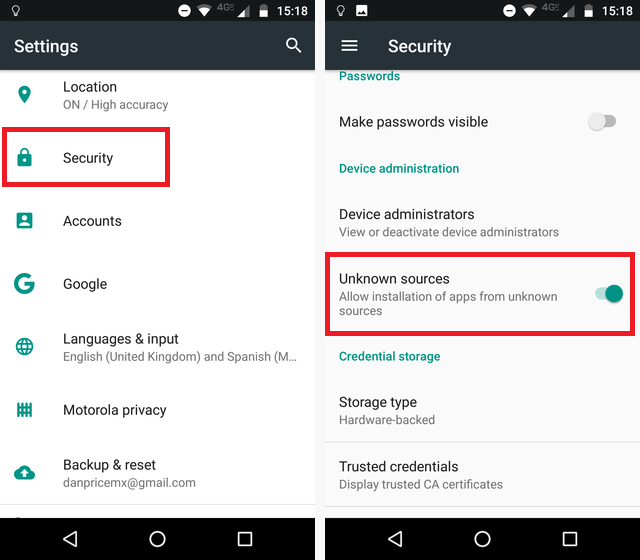
В старых версиях Android боковая загрузка — это переключение «все или ничего». Вам просто нужно щелкнуть переключатель, чтобы включить установку приложений из любого места.
Для этого зайдите в Настройки> Безопасность . На этой странице вы увидите запись с пометкой Неизвестные источники . Установите этот флажок, и ваш телефон будет отображать предупреждение о том, что ваше устройство более уязвимо для атак с этим параметром. Мы обсудим это в ближайшее время; нажмите OK, чтобы принять его сейчас.
Включить боковую загрузку на Android 8.x Oreo и новее
На более новых версиях Android Google внес изменения в боковую загрузку для повышения безопасности. Теперь вы должны включить опцию Неизвестные источники для каждого приложения, а не глобально. Это позволяет вам устанавливать из определенных приложений, которые вы часто используете, оставляя другие заблокированными.
Для переключения откройте « Настройки»> «Приложения и уведомления» . Разверните раздел « Дополнительно » внизу и нажмите « Доступ к специальному приложению» . В появившемся меню прокрутите вниз и выберите Установить неизвестные приложения .
Вы увидите список приложений на вашем устройстве, которые могут устанавливать другие приложения. Выберите тот, через который вы хотите установить приложения, например, браузер, облачное хранилище или проводник. Затем включите « Разрешить из этого ползунка источника» .
Для Android 8 и выше
Начнем с более современных версий Android — в них система позволяет включать разрешение на установку из неизвестных источников для отдельных приложений, а не для всех сразу. Как это выглядит на практике?
Выбираем приложение для установки, тапаем по нему.
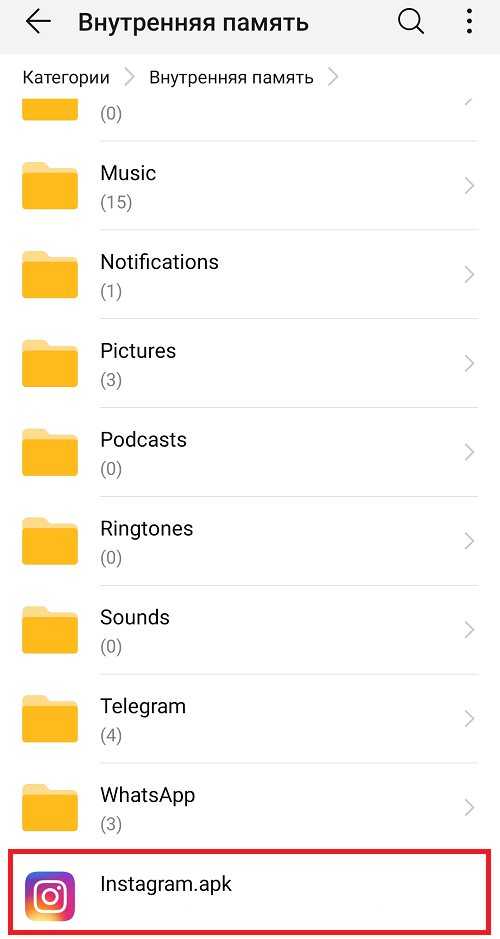
Сразу же видим сообщение, что установка приложений из неизвестных источников запрещена. Нажимаем «Настройки».
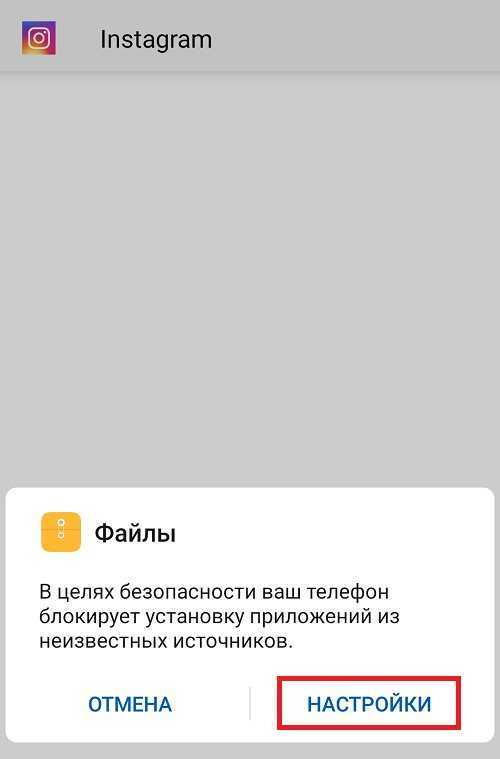
Поскольку установка приложения (файла APK) происходит через файловый менеджер «Файлы», то начиная с 8 версии Android мы можем предоставить разрешение на установку приложений из неизвестных источников только для этого файлового менеджера. Включаем разрешение.
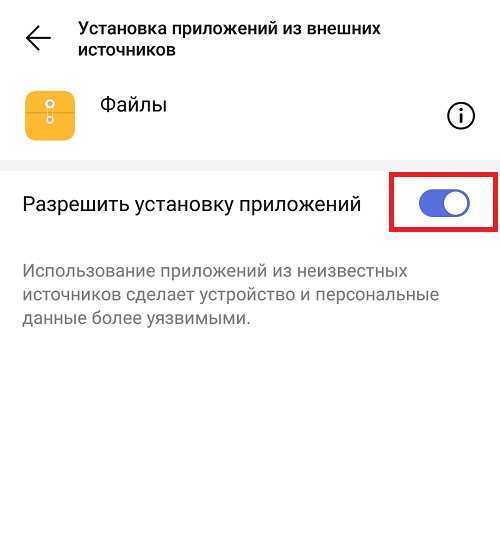
Возвращаемся назад и нажимаем на кнопку «Установить». Приложение будет установлено.
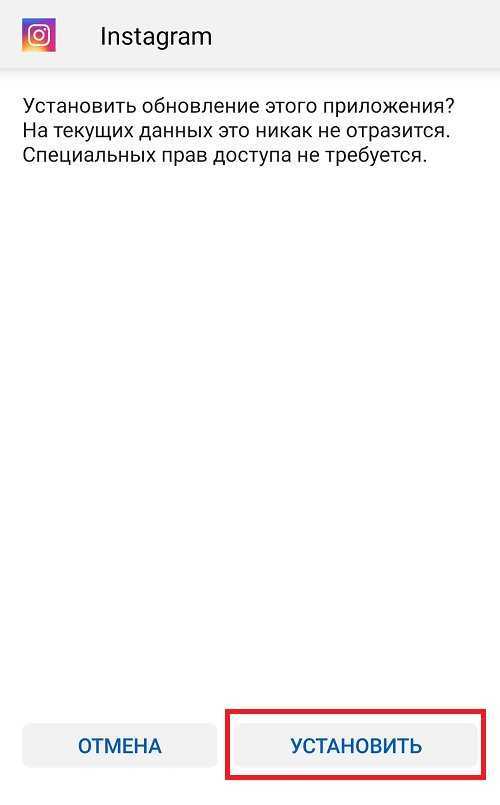
Можно вручную выбрать все приложения, для которых установка будет разрешена (но лучше ее отключить). Для этого зайдите в «Настройки».
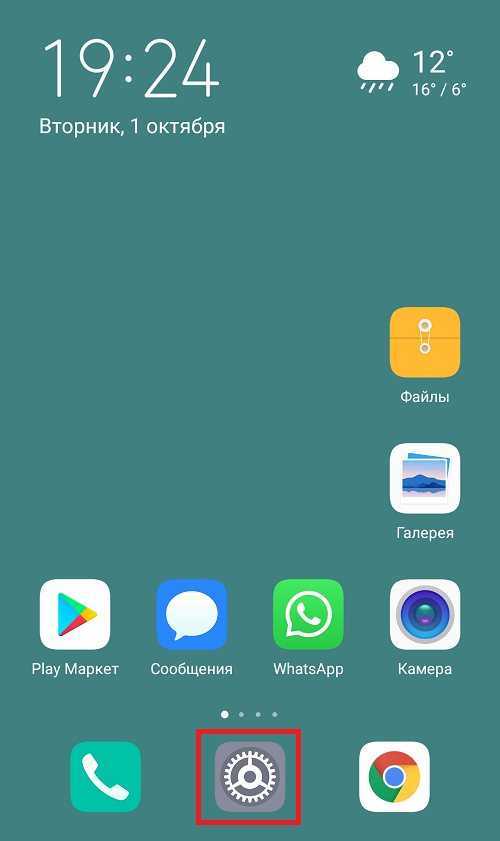
В строке поиска укажите слово «установка» (без кавычек) и выберите нужный пункт меню. У нас он называется «Установка приложений из внешних источников».
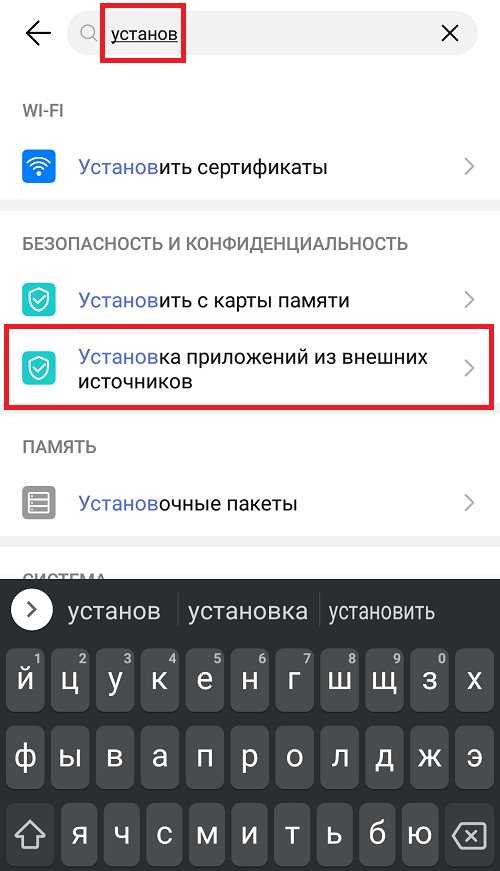
Список приложений с возможностью включения разрешений — перед вами.
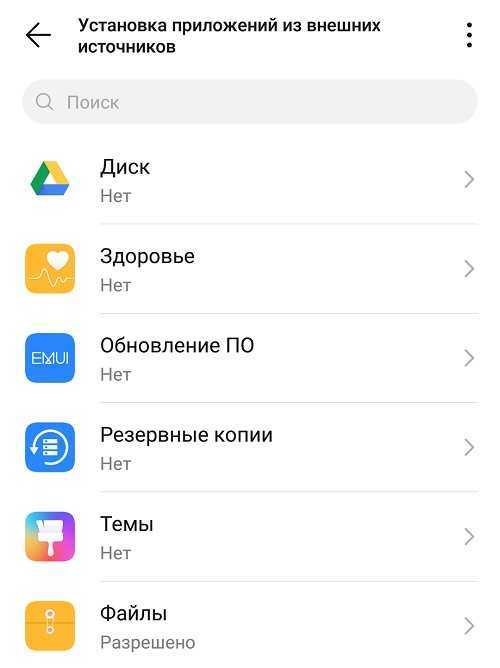
Установлено много неиспользуемых приложений
Нередко происходит такая ситуация – вы установили какое-то приложение (например, игру), попользовались им некоторое время, а затем больше к нему не прикасались. Естественно, забыв удалить. Однако это приложение, даже будучи неиспользованным, может обновляться, соответственно разрастаясь в размерах. Если таких приложений несколько, то со временем подобное поведение может стать проблемой, особенно на девайсах с объемом внутреннего накопителя 8 Гб и меньше. Чтобы узнать, есть ли у вас такие приложения, проделайте следующее.
- Войдите в «Настройки».
- В группе общих настроек (могут также называться как «Другое» или «Еще») отыщите «Диспетчер приложений» (иначе называется «Приложения», «Список приложений» и т. п.)Войдите в этот пункт.
- Нам нужна вкладка пользовательских приложений. На устройствах Samsung она может называться «Загружено», на аппаратах других производителей – «Пользовательские» или «Установлено». В этой вкладке войдите в контекстное меню (нажатием на соответствующую физическую клавишу, если она есть, или кнопкой с тремя точками вверху). Выберите «Сортировать по размеру» или подобное.
- Теперь установленный пользователем софт будет отображаться в порядке занимаемого объема: от самого крупного до самого маленького. Поищите среди этих приложений те, которые отвечают двум критериям – крупные и редко используемые. Как правило, под эту категорию чаще всего попадают игры. Чтобы удалить такое приложение, тапните по нему в списке. Попадете в его вкладку. В ней сначала нажмите «Остановить», потом «Удалить». Будьте внимательны, не удалите действительно нужное приложение!
Если в списке на первых местах находятся системные программы, то нелишним будет ознакомиться с материалом ниже.
Как убрать предупреждение об опасном приложении
Итак, у вас есть несколько вариантов, которые уберут вот такие push-уведомления из телефона:
- Выполнить требования защитника и нажать на активную ниже кнопку “Отключить” или “Удалить”. Тут решать вам – нужен этот софт на телефоне или нет.
- Отдельно проверить список разрешений, которые запрашиваются при работе программ. Деактивируйте ползунки на всех, которые могут так или иначе влиять на перехват информации в системе. Проверить список можно через “Настройки” – “Разрешения”, либо открыть информацию о софте, а чуть ниже будет список.
- Попробовать скинуть все данные по опасной программке – кэш, данные.
- Запустить сторонний антивирус и прогнать через глубокую проверку весь Андроид.
- Если ничего не боитесь, то – отключить саму “Play Защиту”, которая будет постоянно вам указывать на угрозы. Делается это просто: пройдите в “Настройки” – “Google” – “Безопасность” – “Google Play Защита”. В открывшемся меню отключите ползунок напротив “Проверять угрозы безопасности”.
Отключение функции Play Защита
Дефолтный браузер
Практически каждый уважающий себя производитель телефонов разрабатывает и внедряет в прошивку свой интернет-браузер. В него может быть вшита программа-шпион или рекламные ссылки. Но даже если их нет – это не означает, что браузер хороший. Отключите его или удалите.
Лучше всего установить Google Chrome – простой и быстрый браузер. Если вы печетесь о конфиденциальности и не желаете захламлять пространство телефона накапливающимся кэшем – ваш выбор Firefox Focus, приватный браузер не оставляющий следов.
По остальным приложениям я составил небольшую таблицу. Здесь всё, что можно отключить без последствий для работы Android.



























![Установка приложений на андроид – пошаговая инструкция с фото [2020]](http://sb-smart.ru/wp-content/uploads/b/7/3/b7313fba627c3073d1bb4ef57c2a5e23.jpeg)

